-Видео

- ЖИВЫЕ КУСАЧКИ
- Смотрели: 567 (2)

- Таких приколов Вы еще не видели
- Смотрели: 791 (5)

- Лучшие жёсткие розыгрыши.
- Смотрели: 113 (0)

- Подборка Убойных Трюков
- Смотрели: 142 (0)

- Измена жене, прикол 2012??
- Смотрели: 393 (3)
-Метки
-Цитатник
Интервью с блогерами.SOKOLOV_2007 Каждую пятницу вы можете побольше узнать про тех блогеров...
Ссылки на торренты!Torrent - 579 ССЫЛОК ! ВСЕ Torrent МИРА)! - (2)Torrent - 579 ССЫЛОК ! ВСЕ Torrent МИРА)! ...
Ссылки на торренты! - (6)Ссылки на торренты! Привет всем посетителям сайта! В этом разделе сайта представлена лучшая по...
Винни-Пух на чеченском языке - (0)Винни-Пух на чеченском языке!!!
Скандал! Оригнинал рекламы Тинькова! - (1)Скандал! Оригнинал рекламы Тинькова! Скандальный ролик Тинькова.http://maik.tv Некоторое ...
-Музыка
- Ярмак - Детская Обида
- Слушали: 218 Комментарии: 1
- Теона Дольникова - Колыбельная всем беременным посвящается
- Слушали: 7693 Комментарии: 4
- Бьянка & St1m – Ключи
- Слушали: 236 Комментарии: 0
- Бурановские Бабушки – Party For Everybody (EUROVISION 2012 Russia)
- Слушали: 612 Комментарии: 0
- Алексей Воробьев и Виктория Дайнеко - В последний раз (студийная)
- Слушали: 1272 Комментарии: 5
-Фотоальбом
-Я - фотограф
-Поиск по дневнику
-Подписка по e-mail
-Постоянные читатели
-Сообщества
-Трансляции
-Статистика
Записей: 11023
Комментариев: 52796
Написано: 69024
Детальное увеличение резкости в Photoshop |

В интернете можно найти массу статей о различных способах увеличения резкости и работе с sharp-фильтрами в Photoshop. Все эти способы по своему замечательны, но все они - расчитаны на обработку резкости по всей фотографии. А часто бывает так, что нанести резкость на всю фотографию - нельзя. Могу вылезти сильные шумы или картинка получиться “перешарпленой”.
Мы расскажем вам о простом и очень эффективном способе - детального увеличения резкости. Вы сможете увиличить резкость только на том участке изображения, где вам это нужно - акцентировать внимание на глазах или на руках или выделить определенный элемент одежды. Вы сможете обработать только ту часть кадра, которая вам нужна. Это очень мощный и эффективный инструмент работы фотографа.
Способ детального увеличения резкости основываеться на работе с инструментом History Brush. Это очень интересный и многофункциональный инструмент Adobe Photoshop. Суть работы History Brush в том, что это своебразная машина времени. У нас есть раздел Histrory - в нем отмечаются все наши действия во время обработки и мы можем вернуться к любому шагу обработки. Сама по себе это уже очень интересная возможность, но History Brush позволяет расширить ее функционал.
History Brush - это кисточка, с помошью которой мы можем “врисовывать” в нашу фотографию элементы из любого прошедшего шага обработки.
Для этого надо просто поставить галочку рядом с нужным шагом обработки в History - и все - можно рисовать!

Итак, у нас есть History Brush и задача - увиличить резкость только на некоторых участках кадра. Как мы это сделаем?
1. Возьмем фотографию и попробуем увеличить резкость только на глазах модели.

2. Для этого сначала нанесем резкость на всю картинку.

3. А теперь обращаемся к History - возвращаемся на шаг назад. Как мы видим, шаг с увелечением резкости - остался в History и мы можем с ним работать. Выделим галочкой шаг с увеличенной резкостью.

4. Возьмем History Brush и поставим нужную нам прозрачность в настройках History Brush.
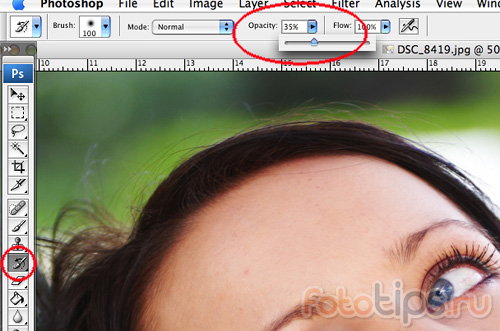
5. И теперь мы можем кисточкой рисовать резкость!

Как мы видим - это очень простой, но потрясающе эффективный способ.

Теперь, при обработке фотографий, вы сможете увеличивать резкость только там, где это вам действительно нужно.
Процитировано 35 раз
| Комментировать | « Пред. запись — К дневнику — След. запись » | Страницы: [1] [Новые] |














